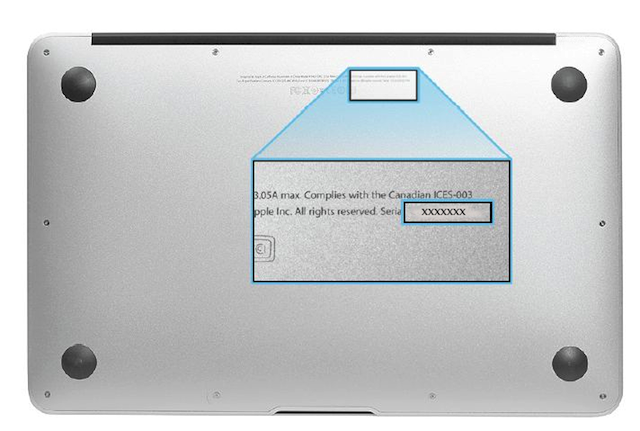005 ご存知ですか!?あなたのMacのシリアル番号
普段Macを使っていて、その本体のシリアル番号を聞かれる事や、入力を求められる事って滅多にないですよね?
そうですね、せいぜい修理に出す時ぐらいですかね。
メーカーや修理業者から聞かれて、その時に初めて『あれ??シリアル番号ってどこに書いてあるんだろう??』と思うと。
つまりそれぐらい浸透してないし、必要ともされてない番号とも言えます。
実際問題、英数混合で10桁近くもある番号なんて暗記出来ませんし。
どこに載っているの?
ではどうやって調べるんでしょうか。
A、購入時の箱を見る
どれもそんなに難しくないですが、アナログな方は購入時の箱を見るのが手っ取り早いです。Macが入っていた純正の箱のどこかに製品番号が書いてあるシールが貼ってあるはず。
B、Mac本体を見る。
これは機種によって表示されてる場所が違うので、案内が難しいですが、
iMacなら足の裏側、MacProなら本体後ろ側の拡張スロットの所、PowerMacG5なら
本体の蓋を開けた下側、PowerMacG4、G3は本体の後ろ側。
最近のラップトップは大抵本体の底面に小さく書いてます。少し前のモデルはバッテリーを外した中に書いてあることが多いようです。
C、Macを起動させて画面上で確認する。
たぶんこれが一番楽です。もちろん本体が起動できない状態だったら、上記AかBで調べるしかないですが。
これも若干OSのバージョンによって表記方法が変わるのですが、基本的な呼び出し方はそこまで違わないのでおそらく感覚で導き出せるのではないかと思います。
これについては写真で解説しますね。
1、まず基本はどのOSも共通で画面左上のりんごマークをクリックします。

2、するとOSごとに若干の違いはあれども下記のような画面が立ち上がります。




この写真を見てわかる通り、もうこの時点でシリアル番号に辿りつけるOS(※)もあるんですが、
ここはそれ以前の方のためにも説明を続けます(笑)
(※)OS10.10 Yosemite / 10.11 Elcapitan / 10.12 Sierraの三つについてはこれにて目的達成。こちらに載せる関係で文字を消してますが、本来はこのシリアル番号という欄にあなたのお使いのMacのシリアル番号が表示されます。
3、OS10.9 Mavericks以前をお使いの場合
では続きに行きましょう。
OS10.9以前のOSをお使いの皆さんはもう一踏ん張りですよ!
先ほど表示された画面中央の林檎マークとMac OS X という表示の下にある
バージョン という文字を二回押してください。
するとあら不思議。

そう!バージョンという文字がシリアル番号に変わり、めでたくシリアル暗号が表示されました。
以上です。この記事を書いた2017年3月現在発表されている最新のOSは10.2Sierraまではこのやり方でアクセスができます。おそらく基本的な作りは変わらないと思いますので、今後も同様のやり方でシリアルを知る事ができる思いますが、個人情報やら何やらってのもあるし、今後Macをはじめとしたアップル製品がどのように変貌していくかが全く読めないので、その時はまた改めてご案内したいと思います。
番外編(OS9以前の場合)
本体起動してからメニュー左上の林檎マークにアクセスするというのが基本とご案内しましたが、実はOS9以前については若干違っておりますので、番外編としてご紹介しておきますね。
この写真ではOS9を例にご紹介しますが、OSX同様に林檎マークを押すと「このコンピューターについて」というメニューが出てきます。
ここで同じ要領だな!と押してみると・・・・・

このような画面が表示されます。
しかし見てわかる通り、ここではOSのバージョンやらメモリの容量、
現在立ち上がっているアプリケーションによるメモリの消費状況などを知る事は出来ますが肝心のシリアル番号が無いのです!!(バージョンの所押しても何も変わりません。)
実はOS9以前は、更にしたにある『Appleシステムプロフィール』を選んで下さい。
すると下記のような画面が表示されますので

一番左上のシステム特性というタグを開いていただければ(通常最初に開きます)
その一番上に製造番号が表示されます。つまりはこれがシリアル番号ですね。
赤い線を引いてるところです。
まとめ
どうでしょうか?皆さん無事に自分のMacのシリアル番号発見出来ましたか?
シリアル番号がわかると、メーカーサイトで、自分のマシンの保証期間や
世代なども調べる事ができますし、何より購入者情報との紐付けが出来ますので
万が一盗難などにあった際にも役に立つかもしれません。